CAD怎样绘制调谐图形符号?
返回CAD怎样绘制调谐图形符号?
在我们日常学习和工作中,CAD是常用办公工具,我们需要掌握的技巧有很多,比如CAD中怎么调谐图形符号,有些小伙伴还不是很清楚,下面就是介绍CAD如何绘制调谐图形符号的具体步骤。
1.打开40001百老汇CAD软件,点击在左侧工具栏的【矩形】。
2.长按拖动鼠标绘制一个矩形,如图所示。
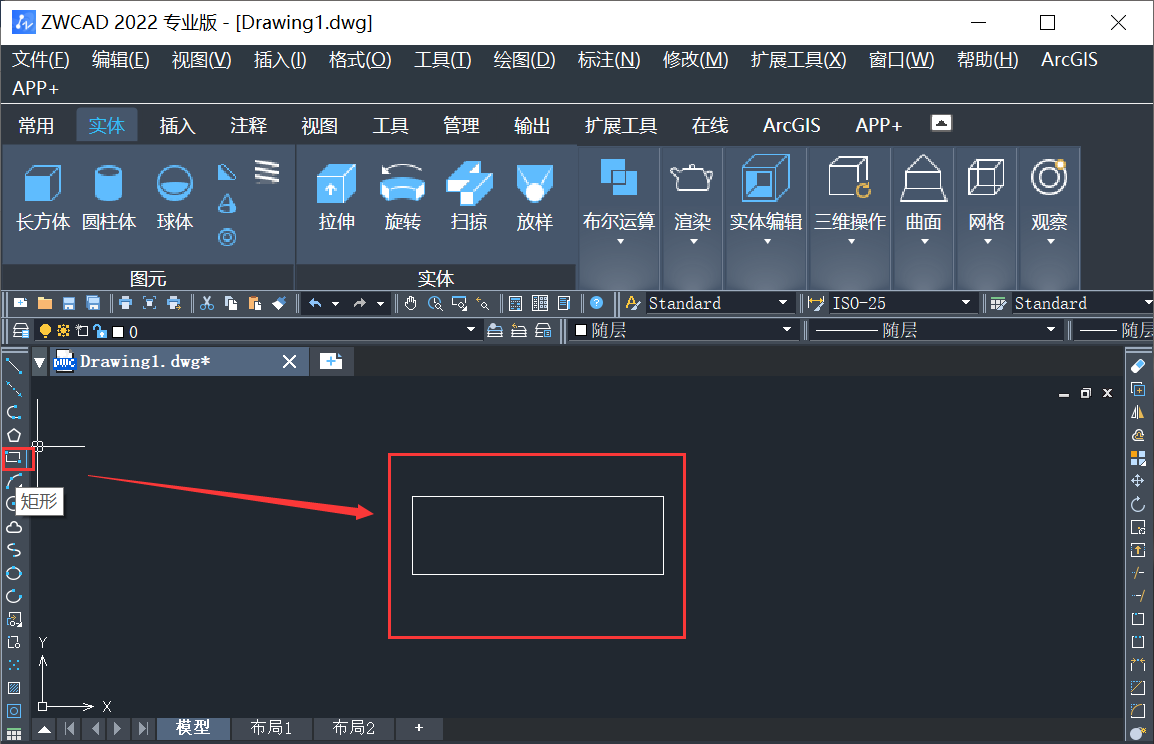
3.点击【直线】,在绘图区绘制两条竖线,如图所示。
4.点击【修剪】再点击空白键,然后选择对,把矩形外的竖线修剪掉,如图所示。
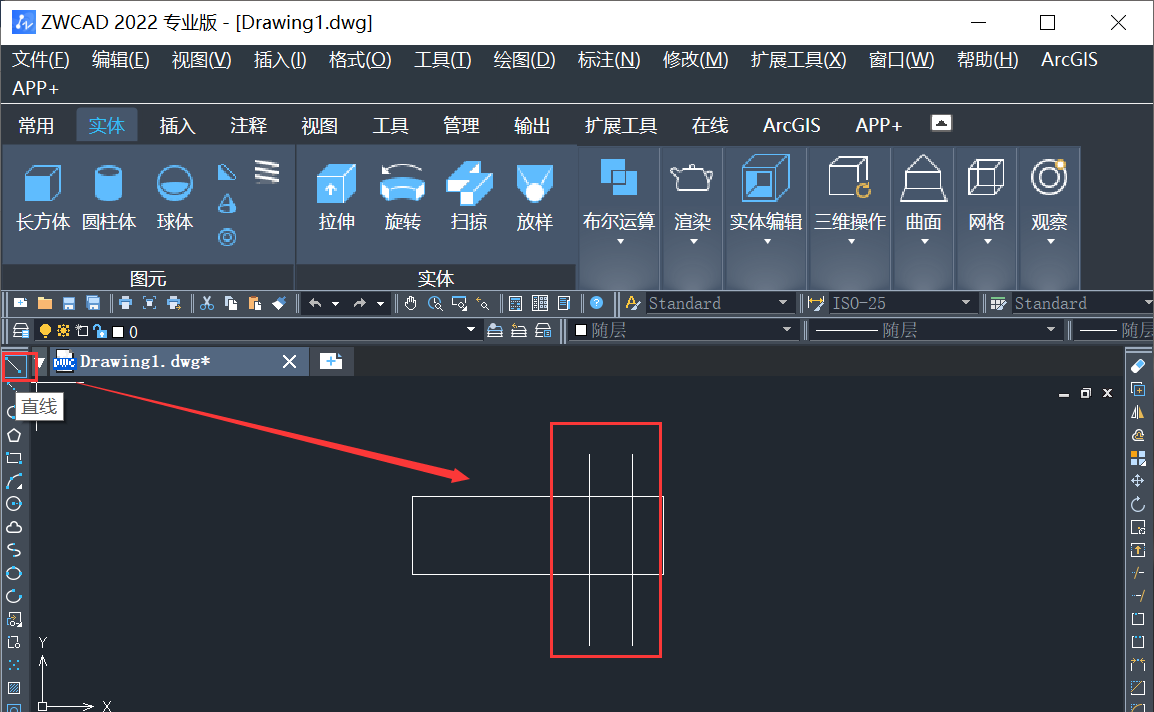
5.然后点击左侧工具栏的【图案填充】,如图所示。
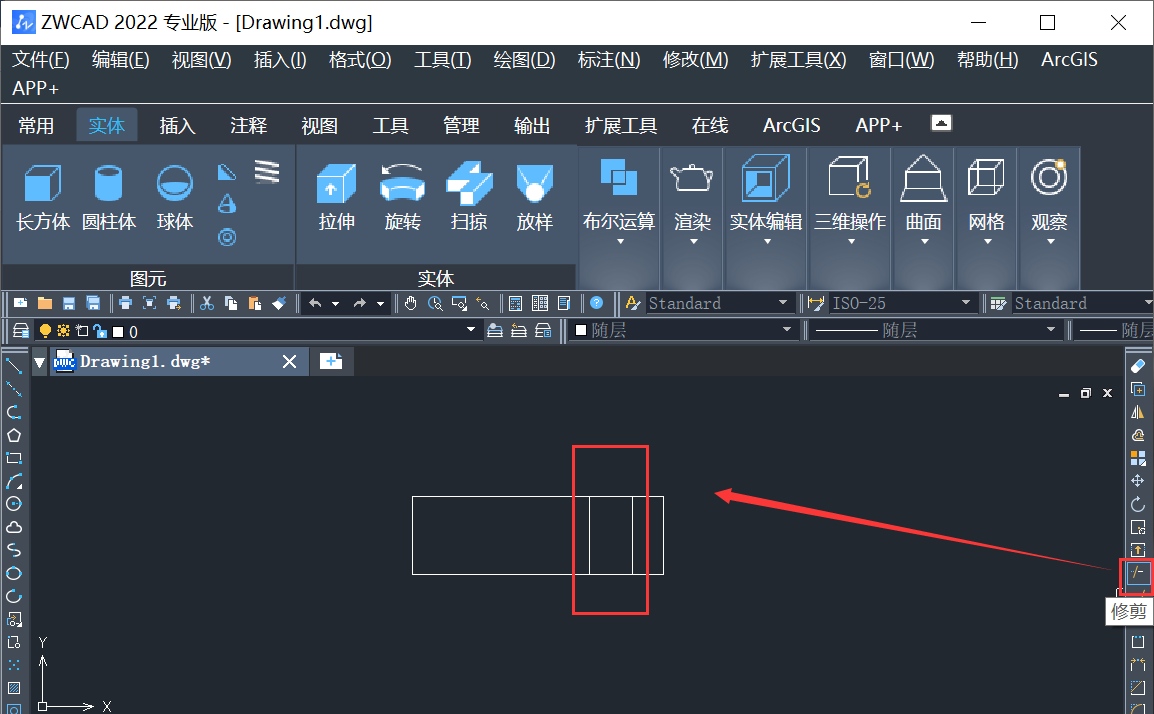
6.接着弹出修改填充的属性,点击拾取点,如图所示。
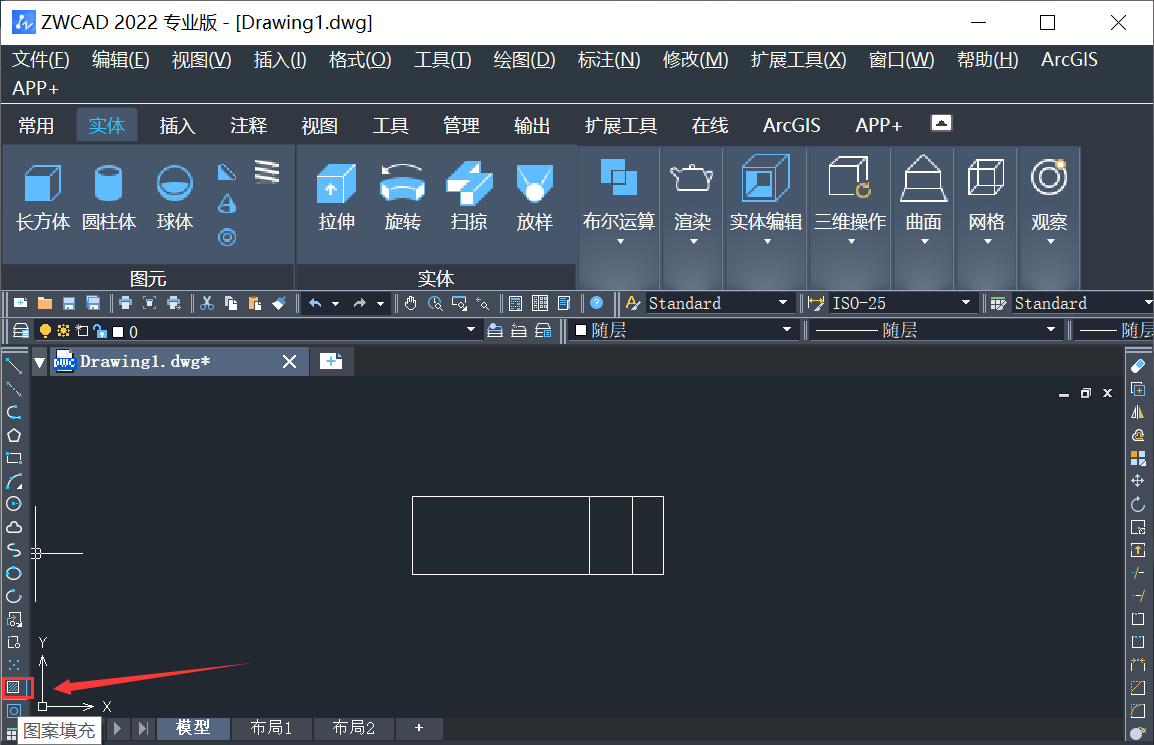
7.使用鼠标左键,点击拾取点的范围,点击确定。最后我们的就完成了。效果如下图所示:
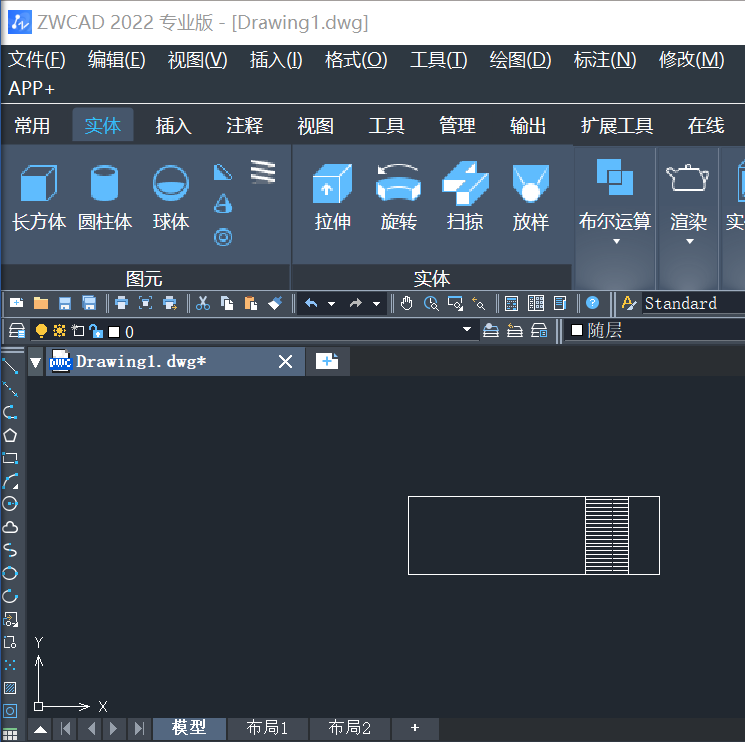
以上就是在40001百老汇CAD软件中怎么绘制调谐图形符号,有需要的朋友可以参考上述操作方法。
推荐阅读:三维CAD
推荐阅读:CAD



























